Windows'ta PDF'yi Düzleştir
PDF'yi düzleştirmek, resimler, filigranlar, imzalar ve açıklamalar gibi öğeleri kilitleyerek başkalarının bunları kopyalamasını veya düzenlemesini engellediği için belgeleri sonlandırmak için idealdir. Bu, özellikle önemli belgeleri yanlışlıkla değişiklik yapma riski olmadan paylaşmak ve arşivlemek için kullanışlıdır. UPDF kullanarak Windows'ta PDF'lerinizi kolayca nasıl düzleştireceğinizi öğrenmek için bu kılavuzu izleyin.
Windows • macOS • iOS • Android %100 güvenli
Öncelikle PDF'yi düzenleyicide açın ve sağ üst tarafta bulunan Kaydet simgesinin menüsünü genişletin.
- Menüden Farklı Kaydet Düzleştir seçeneğine tıklayarak açılan pencereye devam edin.
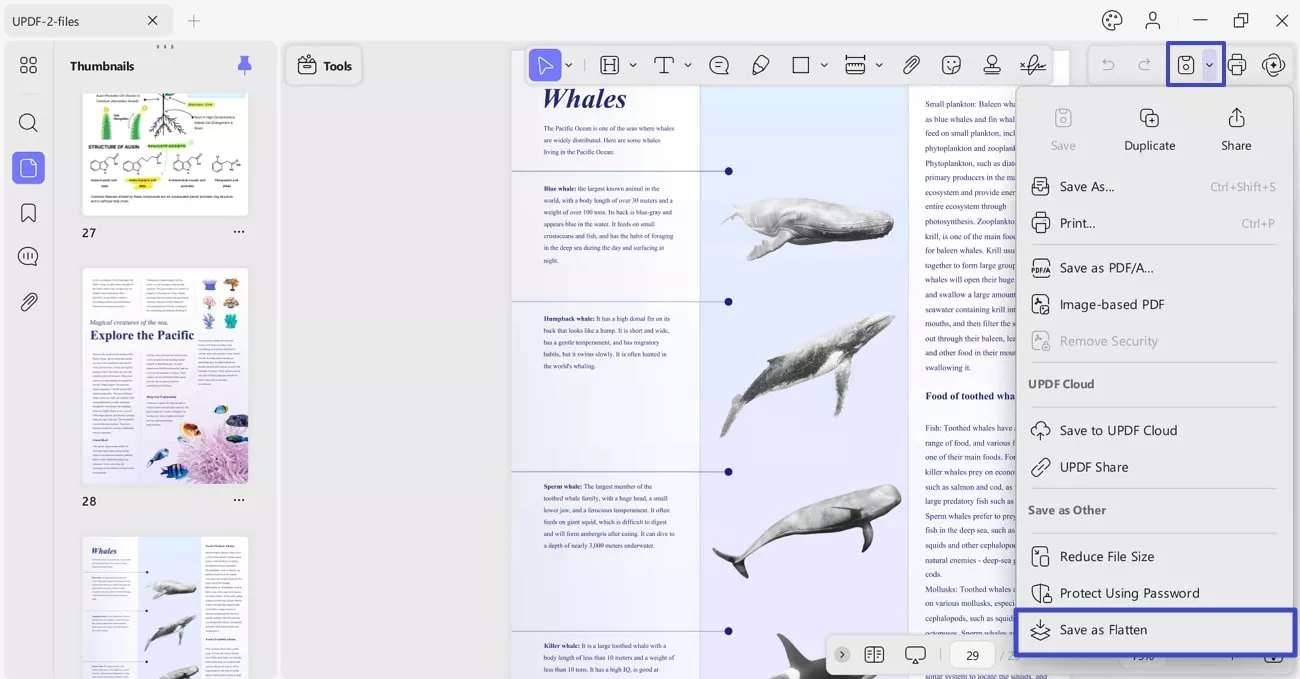
- Yeni pencerede düzleştirme için farklı seçenekler göreceksiniz. Bunlar şunları içerir:
Filigranlar: Bu seçenek kullanıcıların PDF belgelerindeki filigranı düzenlemesine, kopyalamasına veya silmesine izin vermez.
Kırpılmış Sayfalar: PDF'leri kırptıktan sonra, dosyayı bu seçenekle düzleştirmek, başkalarının kırpılan içeriğe erişmesini ve bunları kurtarmasını önleyecektir.
Yorumlar: Bu seçenek PDF belgenize eklenen tüm yorumları düzleştirmenize olanak tanır.
Formlar: Bu seçeneği seçerseniz, tüm form alanları düzleşir. Bu, diğer kullanıcıların bilgileri düzenlemesine veya kopyalamasına izin vermekten sizi kurtarabilir.
- İhtiyacınız olan seçenekler seçiliyken, Farklı Kaydet'e tıklayın ve yeni PDF dosyasının adını ve konumunu kaydetmek için bir sonraki açılır pencerede devam edin. Bu ayrıntıları ayarladıktan sonra, PDF'nizi tamamen düzleştirmek için Kaydet'i seçin.
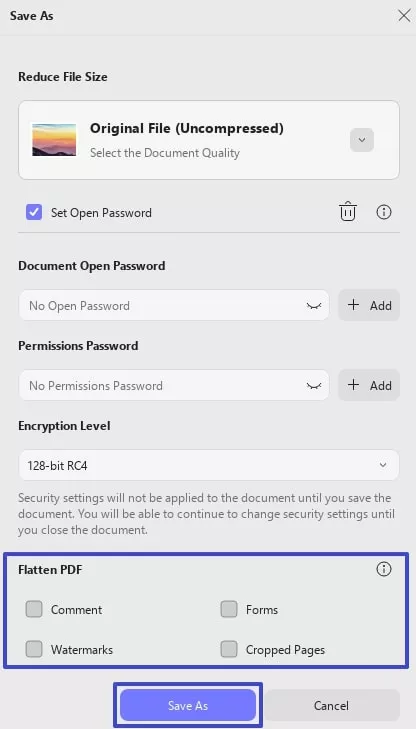
 UPDF
UPDF
 UPDF için Windows
UPDF için Windows UPDF Mac için
UPDF Mac için iPhone/iPad için UPDF
iPhone/iPad için UPDF UPDF için Android
UPDF için Android UPDF AI Online
UPDF AI Online UPDF Sign
UPDF Sign PDF Düzenle
PDF Düzenle PDF Not Ekle
PDF Not Ekle PDF Oluştur
PDF Oluştur PDF Formu
PDF Formu Linkleri Düzenle
Linkleri Düzenle PDF Dönüştür
PDF Dönüştür OCR
OCR PDF → Word
PDF → Word PDF → Görsel
PDF → Görsel PDF → Excel
PDF → Excel PDF Düzenle
PDF Düzenle PDF Birleştir
PDF Birleştir PDF Böl
PDF Böl PDF Kırp
PDF Kırp PDF Döndür
PDF Döndür PDF Koru
PDF Koru PDF İmzala
PDF İmzala PDF Düzenle
PDF Düzenle PDF Temizle
PDF Temizle Güvenliği Kaldır
Güvenliği Kaldır PDF Oku
PDF Oku UPDF Bulut
UPDF Bulut PDF Sıkıştır
PDF Sıkıştır PDF Yazdır
PDF Yazdır Toplu İşlem
Toplu İşlem UPDF AI Hakkında
UPDF AI Hakkında UPDF AI Çözümleri
UPDF AI Çözümleri Yapay Zeka Kullanım Kılavuzu
Yapay Zeka Kullanım Kılavuzu UPDF AI Hakkında Sıkça Sorulan Sorular
UPDF AI Hakkında Sıkça Sorulan Sorular PDF'yi Özetle
PDF'yi Özetle PDF'yi Çevir
PDF'yi Çevir PDF'yi açıkla
PDF'yi açıkla PDF ile sohbet edin
PDF ile sohbet edin Yapay Zeka ile Sohbet
Yapay Zeka ile Sohbet Görüntü ile sohbet
Görüntü ile sohbet PDF'den Zihin Haritasına
PDF'den Zihin Haritasına Akademik Araştırma
Akademik Araştırma Makale Arama
Makale Arama Yapay Zeka Düzeltici
Yapay Zeka Düzeltici Yapay Zeka Yazarı
Yapay Zeka Yazarı Yapay Zeka Ödev Yardımcısı
Yapay Zeka Ödev Yardımcısı Yapay Zeka Test Oluşturucu
Yapay Zeka Test Oluşturucu Yapay Zeka Matematik Çözücü
Yapay Zeka Matematik Çözücü PDF to Word
PDF to Word PDF to Excel
PDF to Excel PDF to PowerPoint
PDF to PowerPoint Kullanıcı Kılavuzu
Kullanıcı Kılavuzu UPDF Püf Noktaları
UPDF Püf Noktaları Sıkça Sorulan Sorular
Sıkça Sorulan Sorular UPDF Yorumları
UPDF Yorumları İndirme Merkezi
İndirme Merkezi Blog
Blog Haber Merkezi
Haber Merkezi Teknik Özellikler
Teknik Özellikler Güncellemeler
Güncellemeler UPDF vs. Adobe Acrobat
UPDF vs. Adobe Acrobat UPDF vs. Foxit
UPDF vs. Foxit UPDF vs. PDF Expert
UPDF vs. PDF Expert